一些朋友下载好iso文件之后,发现电脑没有虚拟光驱,就不知道iso文件怎么打开,其实可以借助winrar这个压缩工具打开,下面跟着小编一起来看看iso文件打开方法吧。
具体的iso文件打开方法如下:
1、电脑上如果装有winrar软件后,下载的iso文件就会出现上图中的那个图标,然后双击这个iso文件,在打开的窗口里面,点击解压。
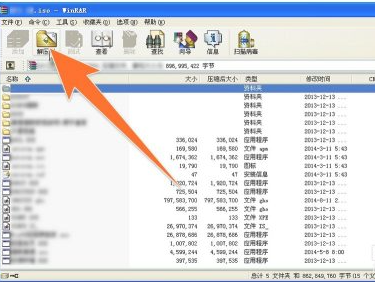
2、点击解压后,就会弹出一个解压路径的窗口,在这里,选择解压到什么地方,然后就可点击确定。
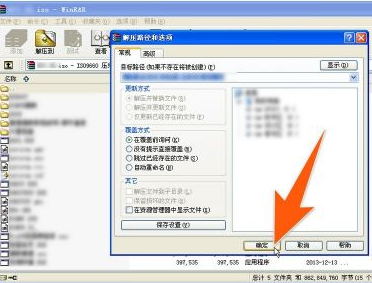
3、接状,就会开始解压,然后显示解压iso文件的进度条,进度条有两个,一个显示的是解压进度,一个显示的是还需要多少时间。
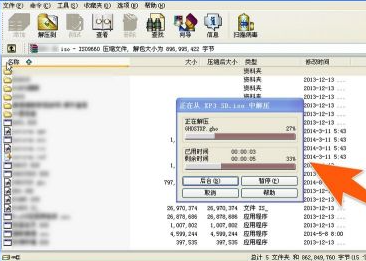
4、解压完成后,该进度条窗口就会自动关闭,这时再点击右上角的那个叉,把winrar软件关闭即可。
5、iso文件通过解压出来后,会在刚选定的存放位置处,产生一个以iso文件名命名的文件夹,双击它。
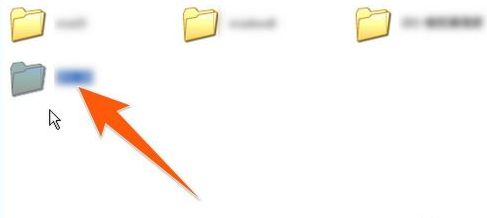
6、现在,就能看到该iso文件打开后出现的内容了,通过这种方法把iso文件打开后,就可以进行其它的复制、运行等操作使用了。
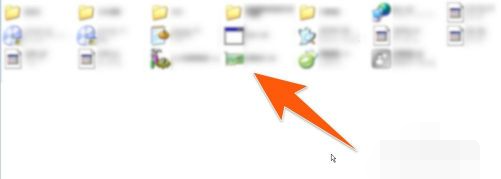
以上就是小编带来的iso文件怎么打开的全部内容,希望可以提供帮助。
Copyright ©2018-2023 www.958358.com 粤ICP备19111771号-7